WPS怎么自动计算?
在WPS表格中进行自动计算,首先需要选择一个单元格输入公式。例如,使用=SUM(A1:A10)可以计算A1至A10单元格的总和。输入公式后,按回车键,WPS表格会自动计算并显示结果。此外,可以通过插入函数功能选择更多复杂的计算方法,如平均数、最大值等。

WPS表格自动计算功能概述
WPS表格的基础计算功能
-
使用公式栏进行计算: 用户可以通过在公式栏输入数学表达式或函数来进行基础计算,如加法、减法、乘法和除法。这是最直接和基础的方法,适合日常简单的数据处理。
-
自动求和按钮: WPS表格提供了一个快捷的自动求和按钮,用户只需选择一系列单元格,然后点击此按钮,即可自动计算这些单元格的总和。这个功能大大简化了累加操作,特别是在处理大量数据时。
-
拖拽填充手柄进行复制: 对于需要在多个单元格中重复计算的情况,用户可以通过拖拽单元格右下角的填充手柄,快速复制公式并自动调整相应的单元格引用。这一操作不仅节省时间,还确保计算的准确性和一致性。
如何使用WPS表格进行高级计算
-
使用条件函数: WPS表格支持如IF、SUMIF等条件函数,允许用户基于特定条件执行计算。这些函数非常适用于需要基于数据满足特定条件时才进行计算的场景,如条件筛选和数据分类。
-
利用数组公式: 对于复杂的数据分析,WPS表格支持数组公式,能够一次性在多个数据范围上执行操作。数组公式可以使用CTRL+SHIFT+ENTER键入,适用于高级数据处理任务,如批量计算和多条件筛选。
-
集成VBA编程: 对于需要定制化自动计算的用户,WPS表格提供了VBA(Visual Basic for Applications)支持,允许编写宏来执行复杂的计算任务和自动化操作。这一功能对于处理复杂业务逻辑尤为有用,并且可以通过编程自定义功能来满足特定的工作需求。
WPS表格中使用公式的步骤
如何输入和编辑公式
-
选择单元格: 首先选择你想要输入公式的单元格。通常,公式的结果将显示在这个单元格中。确保选中的是正确的位置,以便公式能够准确计算和显示结果。
-
输入公式: 在选中的单元格中输入等号(=)开始编写公式。例如,输入
=SUM(A1:A10)将会计算A1到A10的总和。你可以输入任何有效的数学运算符和函数来构建需要的公式。 -
使用函数插入器: 如果不熟悉具体的函数语法,可以使用WPS表格的函数插入器。点击工具栏上的“插入函数”按钮,选择所需的函数,并填入必要的参数。这个工具提供了详细的指导和函数参数说明,帮助用户正确填写并应用函数。
常见公式错误及其解决方法
-
引用错误: 如果在公式中引用了不存在的单元格,WPS表格将显示错误。检查公式中的单元格地址是否正确,确保没有指向已删除或未定义的单元格。引用错误是公式中最常见的问题之一,通常通过核对单元格地址可以轻松解决。
-
错误的数据类型: 当公式期望一个数字,但实际上引用的单元格包含文本时,会发生错误。确保所有参与计算的单元格中都包含正确的数据类型。如果需要,可以使用数据转换函数如
VALUE()将文本转换为数字。 -
循环引用: 如果一个公式直接或间接引用自身,就会形成循环引用,导致计算无法完成。检查公式中的引用,确保没有任何单元格引用到包含该公式的单元格。循环引用会阻断计算过程,需要重新调整公式中的引用结构来避免此问题。

WPS表格的函数库介绍
统计函数的应用
-
使用SUM函数计算总和: SUM函数是最常用的统计函数之一,它可以快速计算一系列单元格中所有数字的总和。例如,
=SUM(A1:A10)会返回A1到A10单元格的数值总和。 -
平均值计算: AVERAGE函数用于计算一组数值的平均值。输入
=AVERAGE(B1:B10)可以得到B1到B10单元格的平均数,这是分析数据集中趋势的基本工具。 -
最大值和最小值的查找: MAX和MIN函数帮助用户快速找到数据范围内的最大值和最小值。例如,
=MAX(C1:C10)和=MIN(C1:C10)可以分别找到C列1到10行中的最大值和最小值,这对于数据分析尤其重要。
逻辑函数的运用
-
IF函数进行条件判断: IF函数允许基于特定条件执行计算。语法为
=IF(条件, 真结果, 假结果)。例如,=IF(A1>10, "High", "Low")将检查A1单元格的值是否大于10,并返回相应的结果。 -
使用AND和OR扩展条件: AND和OR函数可以在单个IF函数中结合多个条件。例如,
=IF(AND(A1>10, B1<5), "Yes", "No")将检查A1是否大于10且B1小于5,两条件同时满足时返回”Yes”。 -
利用NOT函数反转逻辑: NOT函数用于反转逻辑判断的结果。例如,
=IF(NOT(A1>10), "Not High", "High")会检查A1是否不大于10,如果是,则返回”Not High”。这对于处理复杂的逻辑条件非常有用。

自动填充功能在WPS表格中的应用
设置和使用自动填充
-
启动自动填充: 要使用自动填充,首先输入初始数据或公式在单元格中,然后将鼠标悬停在单元格右下角直到出现填充手柄(一个小黑点)。点击并拖动此手柄沿所需方向进行填充。
-
自动填充选项: 拖动填充手柄后,WPS表格将提供多个填充选项,如仅复制格式、填充系列等。用户可以选择最适合当前需求的选项来完成操作。
-
填充日期和其他序列: WPS表格可以智能识别日期和其他序列(如月份、星期等),通过拖动填充手柄自动填充这些序列。只需输入序列的起始值,如“1月”,拖动填充手柄即可自动完成整个序列。
自动填充的高级技巧
-
创建自定义列表: 在WPS表格中,用户可以创建自定义的填充列表,以用于自动填充操作。例如,可以定义一个包含特定项目名称或代码的列表,并使用自动填充来快速输入这些项。
-
利用填充进行公式复制: 自动填充不仅可用于数据,还可以用来复制公式。当拖动填充公式时,WPS表格自动调整公式中的单元格引用,适应新的位置。
-
混合使用格式和数据填充: 用户可以选择同时填充数据和格式或仅填充其中之一。这在处理具有特定格式要求的大量数据时非常有用,例如在财务报表或数据分析中,保持一致的格式非常重要。
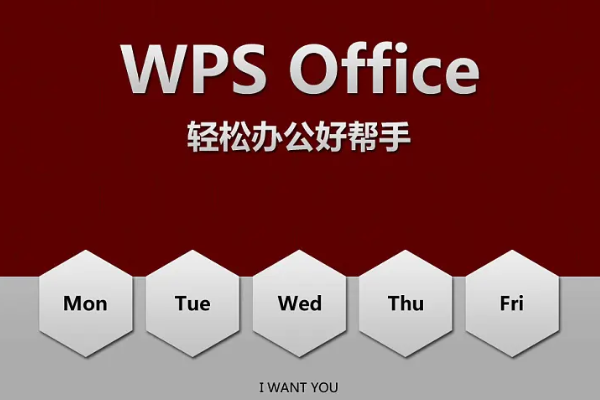
WPS表格中的条件格式和自动计算
设置条件格式
-
访问条件格式选项: 在WPS表格中,用户可以通过选择“格式”菜单下的“条件格式”选项来开始设置。这一功能允许根据预设条件自动改变单元格的格式。
-
定义条件: 用户可以设置一种或多种条件,当单元格数据满足这些条件时,会自动应用特定的格式。例如,可以设置条件使得所有大于100的数值在单元格中以红色字体显示。
-
应用多重条件: WPS表格支持同时应用多个条件格式,允许对数据进行更复杂的视觉管理。例如,用户可以为不同的数值范围设置不同的背景颜色,使得数据的区分更为直观。
条件格式与自动计算的结合
-
实时数据更新反映: 当使用条件格式与自动计算结合时,任何因自动计算更新的数据都会即时反映相应的条件格式。这使得数据分析和监控变得更加动态和直观。
-
优化数据监控: 通过设置条件格式,可以对特定计算结果进行高亮显示,如利润率过低或库存超出范围的值。这种方法特别适用于财务报表和库存管理,帮助用户快速识别关键信息。
-
自动应用公式和格式: 用户可以在单元格中设置公式,并与条件格式结合使用。例如,如果计算的结果显示某个部门的销售额未达到目标,则该单元格可以自动显示为红色,直观地提示需要注意的区域。
WPS表格中如何启用自动计算?
如何在WPS表格中使用函数进行自动计算?
=SUM(A1:A10)将自动计算A1到A10的总和。只需在单元格中输入相应的函数和参数,系统便会处理其余部分。WPS表格自动计算不工作时怎么办?
可以的。易翻译支持多种文件格式的翻译,包括 Word、Excel、PPT、PDF…
Telegram删除账号需要通过官网完成,而不是在应用内操作。用户需访问Tele…
打开LINE应用后,在登录界面选择“使用邮箱/电话号码登录”或“使用QR码登录”…
匯出LINE聊天記錄可透過內建功能完成。進入欲保存的聊天室,點選右上角選單,選擇…
若卸載LINE,手機內的聊天記錄會一併被刪除,重新安裝後無法自動恢復。除非事先透…
WPS安装很简单,先从WPS官网或应用商店下载适用于Windows或Mac的安装…

